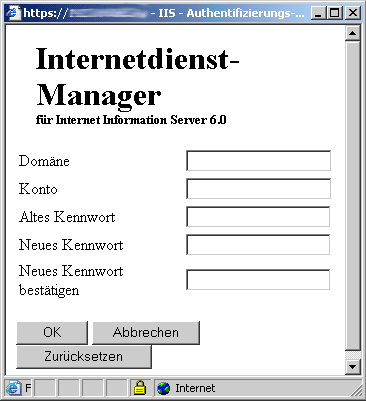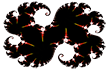Unter Outlook Web Access kann man es dem Benutzer ermöglichen, sein Passwort zu ändern. Dazu sind allerdings ein paar Schritte nötig:
Vorraussetzung ist, dass am Exchange Server SSL aktiviert ist!
1. Anlegen einen Virtuellen Verzeichnisses
Erstellen Sie unter der Standardwebseite ein virtuelles Verzeichnis namens Iisadmpwd
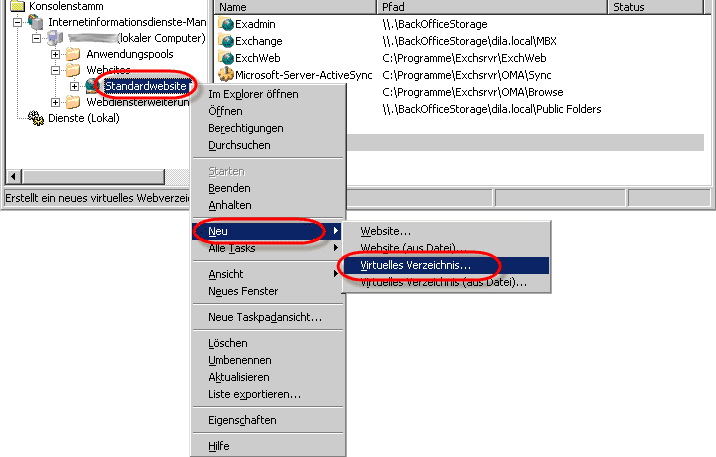
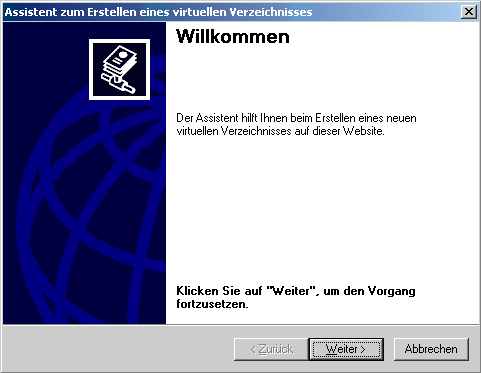

mit Verweis auf das Verzeichnis %Systemroot%\System32\Inetsrv\Iisadmpwd
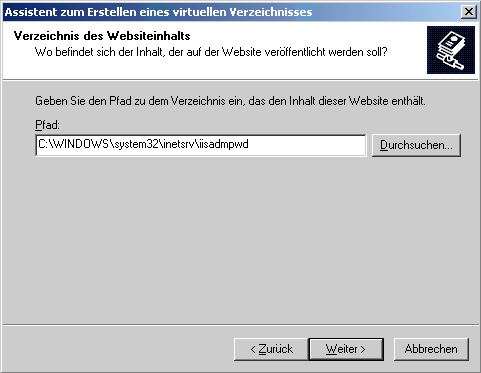
Geben Sie diesem die Rechte Read, Run Scripts und Execute:
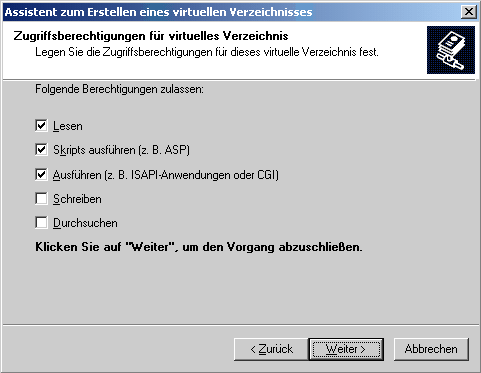
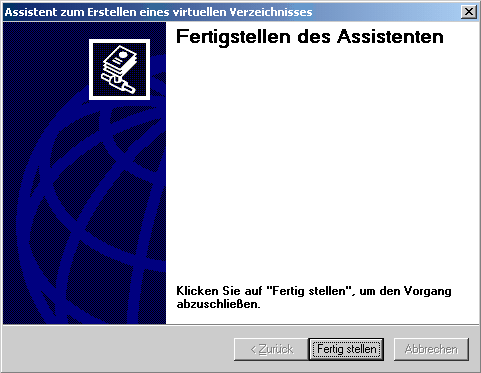
Das sollte dann so aussehen:
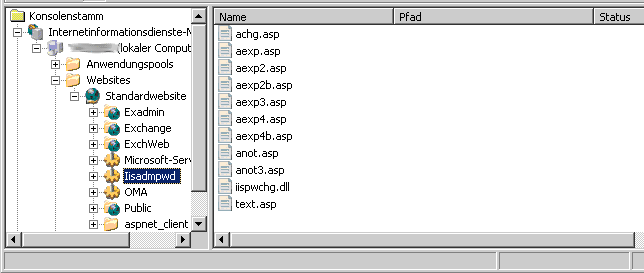
2. Setzen eines Registry-Keys
Dann muss der "Change Password Button" in der Registry des Servers aktiviert werden:
HKEY_LOCAL_MACHINE\SYSTEM\CurrentControlSet\Services\MSExchangeWEB\OWA
Erstellen Sie ggf. einen Reg-DWORD mit dem Name "DisablePassword" und tragen Sie als Wert 0 (Null) ein.
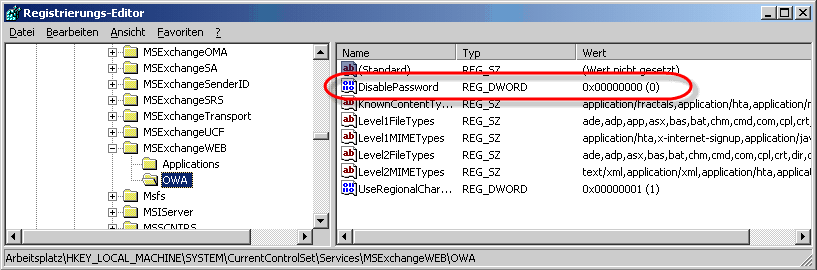
Starten Sie die IIS-Dienste neu.
3. Prüfen der Wirksamkeit
Nun sollte im OWA wenn Sie sich angemeldet haben unter Options der Button für "Change Password"verfügbar sein:
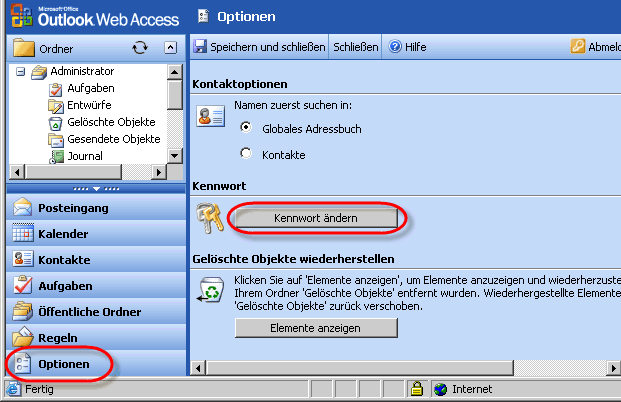
Beim Klick auf "Kennwort ändern" sollte dann dieser Dialog erscheinen: